【元素騎士オンライン】ゲーム内にNFTをインポートする方法

元素騎士オンラインはオシャレ装備など装備用NFTを使用することでさらに楽しめます。ここでは装備用NFTをゲーム内にインポートして使う方法について紹介。装備用NFTを購入する方法については以下の記事を参考ください。
元素騎士|NFTを購入する方法目次
元素騎士オンライン│装備用NFTのレアリティ
元素騎士オンラインの装備用NFTはオシャレ装備といわれ、見た目だけでなくキャラクターのステータスを上げてくれます。オシャレ装備のレアリティは「Normal」「Rare」「SuperRare」「Legend」の4種類です。オシャレ装備の性能については別記事でレアリティ別に一覧でまとめています。
【元素騎士】オシャレ装備NFTをインポート
オシャレ装備NFTをゲーム内で使用するにはメタマスクからゲーム内にインポートする必要があります。
オシャレ装備NFTをインポート
STEP1│ゲームスタート画面にログイン
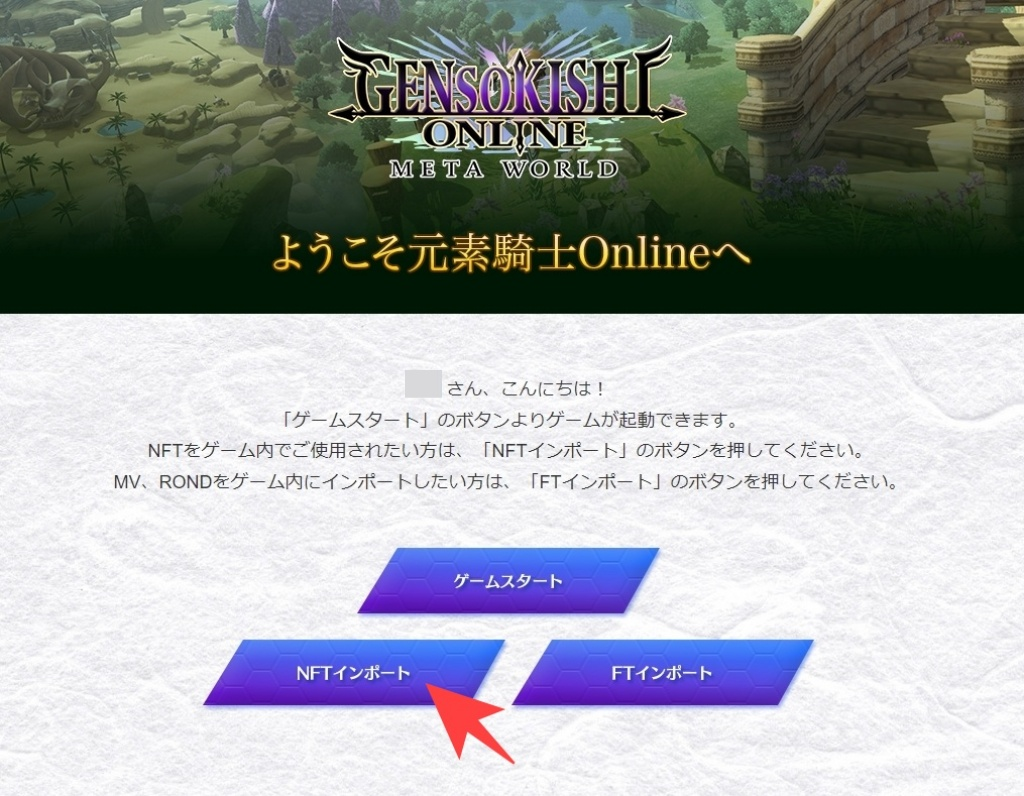
公式サイトからログインを行い、ゲームスタート画面を表示させます。ゲームスタート画面から「NFTインポート」を選択してください。
STEP2│ウォレットを接続

ウォレットアドレスの登録画面が開くので「ウォレットログイン」をクリックしてください。ゲーム内で郵便局員に話しかけて「NFTインポート」を選択してもこのページを開けます。
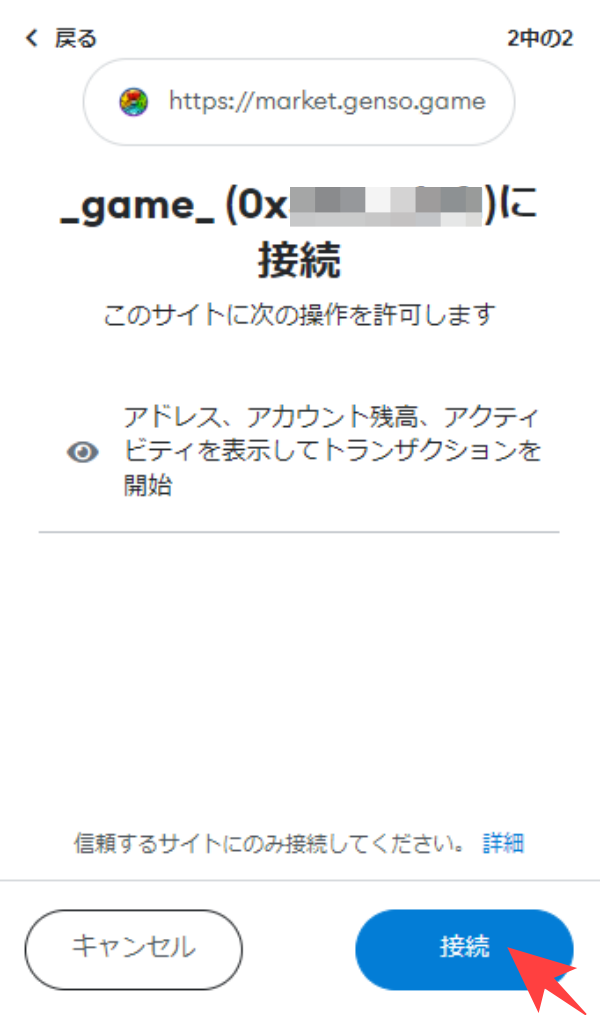
元素騎士オンラインの装備用NFTが入ったウォレットを接続します。
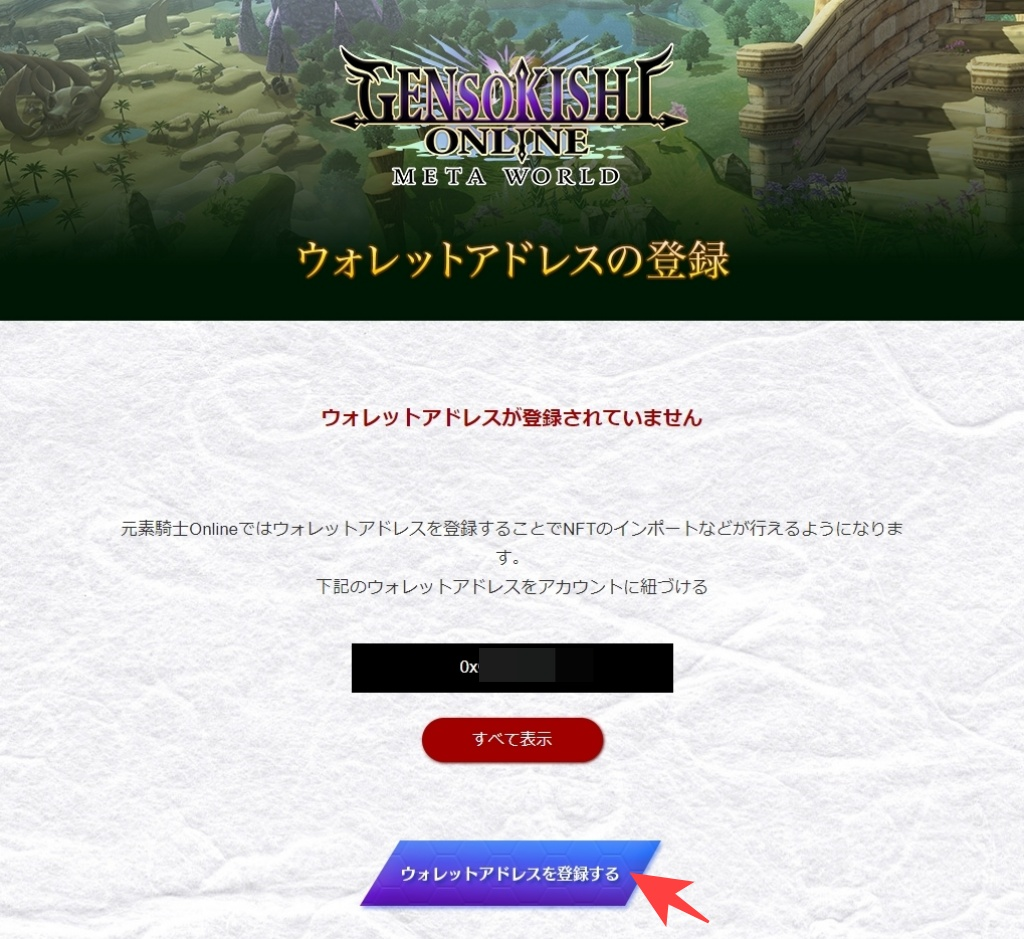
はじめてメタマスクを接続すると上記画面が表示されます。「ウォレットアドレスを登録する」を選択してウォレットアドレスを登録してください。
STEP3│NFTをインポート
インポートをしたいNFTにより「GensoKishiOnline」もしくは「GensoKishiOnline.v2」を選択します。
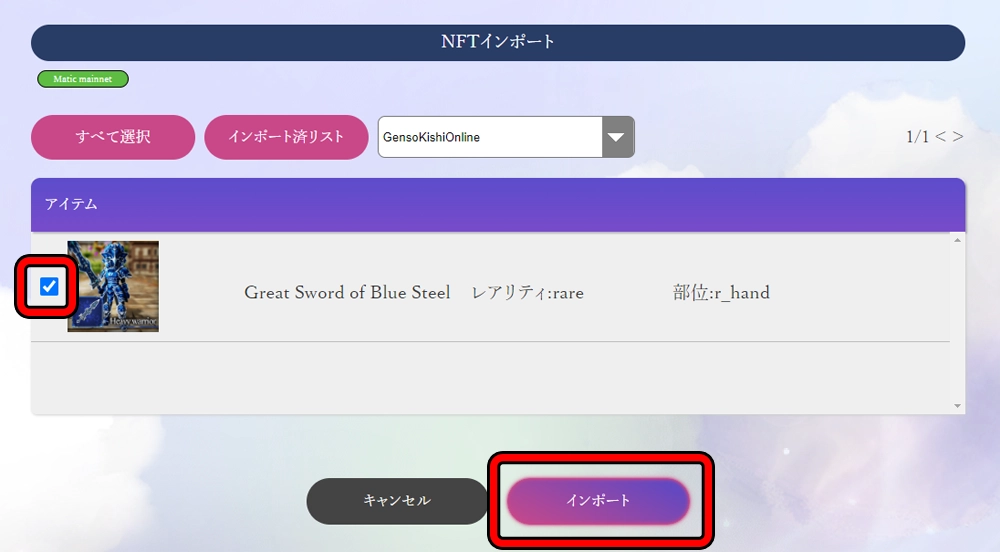
ウォレットを接続するとNFTインポートページで保有している元素騎士オンラインのNFTが一覧で表示されます。インポートしたいNFTを選択して「インポート」をクリックしてください。メタマスクが開きますのでトランザクションを承認します。トランザクション承認時にはガス代として少量のMATICが必要です。
ガス代とは?
ブロックチェーン上で取引をする時に必要となる手数料のようなもの。ポリゴンチェーンの場合は、ガス代としてMATICが必要です。
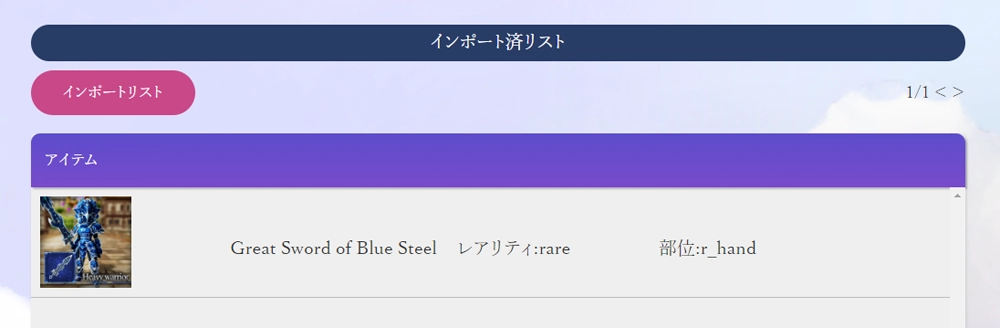
インポート済リストからインポート済みのNFTを一覧で確認できます。
トランザクション処理が完了しない場合
NFTインポート時、5分以上待ってもトランザクション処理が完了しなければページのリロードを実施しましょう。リロードしても解決しない場合、元素騎士のユーザーサポートにウォレットアドレスとともに連絡してください。ユーザーサポートのメールアドレスは以下です。
| メールアドレス | user-support@genso.game |
【元素騎士】オシャレ装備をゲーム内で使う方法
ブラウザでインポートしたオシャレ装備はゲーム内の郵便局員NPCから取り出せます。
オシャレ装備NFTをゲーム内で使う
STEP1│郵便局員に話しかける

郵便局員は各フィールドにいます。マップ上の「翼」マークが郵便局員の目印です。郵便局員を見つけたら話しかけてください。

メニューから「郵便を利用する」を選択します。
STEP2│「異次元倉庫」を選択
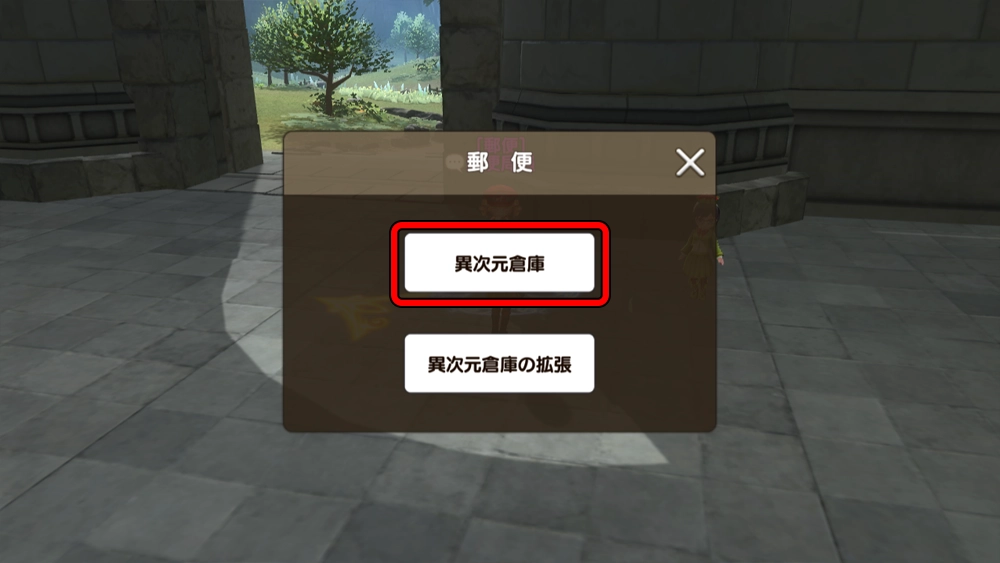
郵便メニューから「異次元倉庫」を選択します。
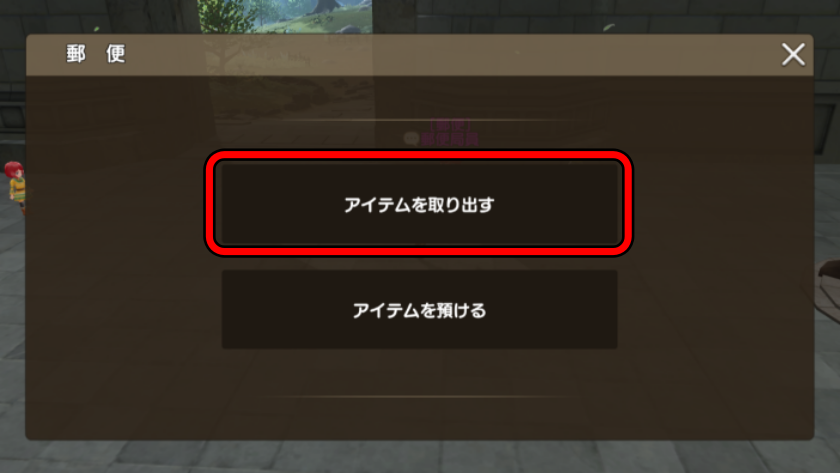

異次元倉庫メニューから「アイテムを取り出す」を選択するとインポート済みのNFTが表示されます。

必要なNFTをチェックして「取り出し」を選択しましょう。
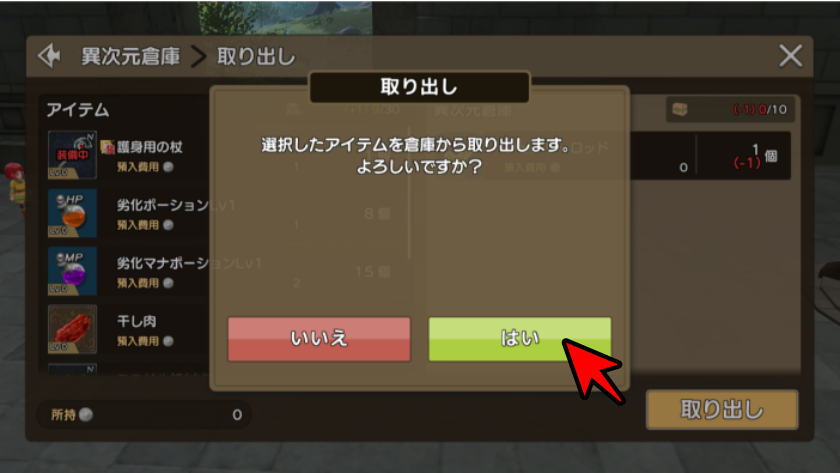
確認画面が表示されますので「決定」を押しましょう。
STEP3│取り出したNFTを装備
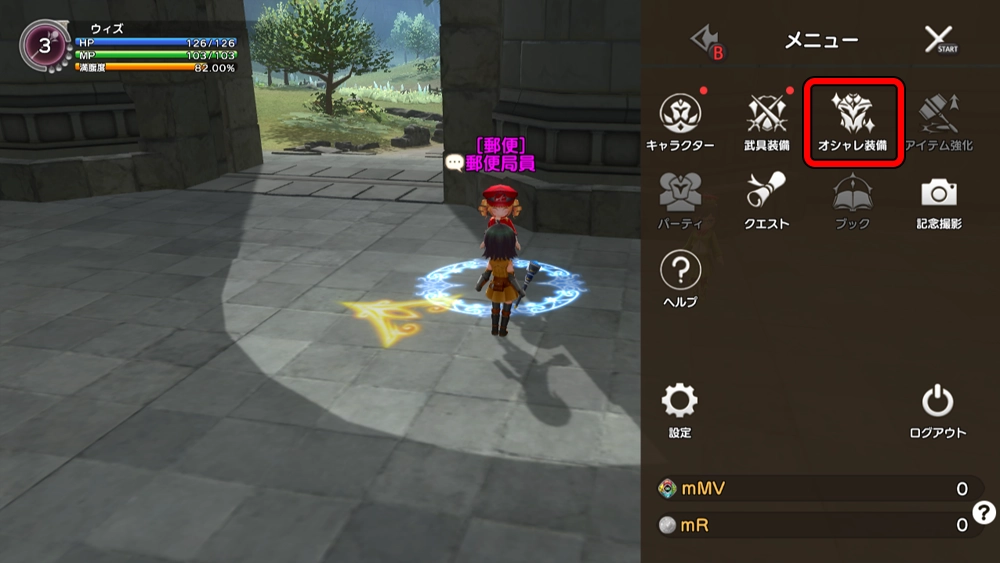
メニューを開いて「オシャレ装備」を選びます。

オシャレ装備を装備したい箇所を選びます。

ステータス装備を選択します。なお、見た目装備を選択すると、オシャレ装備のステータスを反映させずに見た目だけ反映させることが可能です。

先ほど取り出したNFTが選択できるようになっているので、選択して装備しましょう。

これでオシャレ装備が装備できました。ステータス装備のみを選択した場合、見た目とステータスの両方が反映されます。
スマホでオシャレ装備NFTをインポートしたい場合|元素騎士
スマホからもオシャレ装備NFTをインポートできます。スマホの場合も手順は同じですが、NFTインポート画面にメタマスクアプリ上のブラウザからアクセスする必要があります。
スマホでオシャレ装備NFTをインポート
STEP1│リンクをコピーする
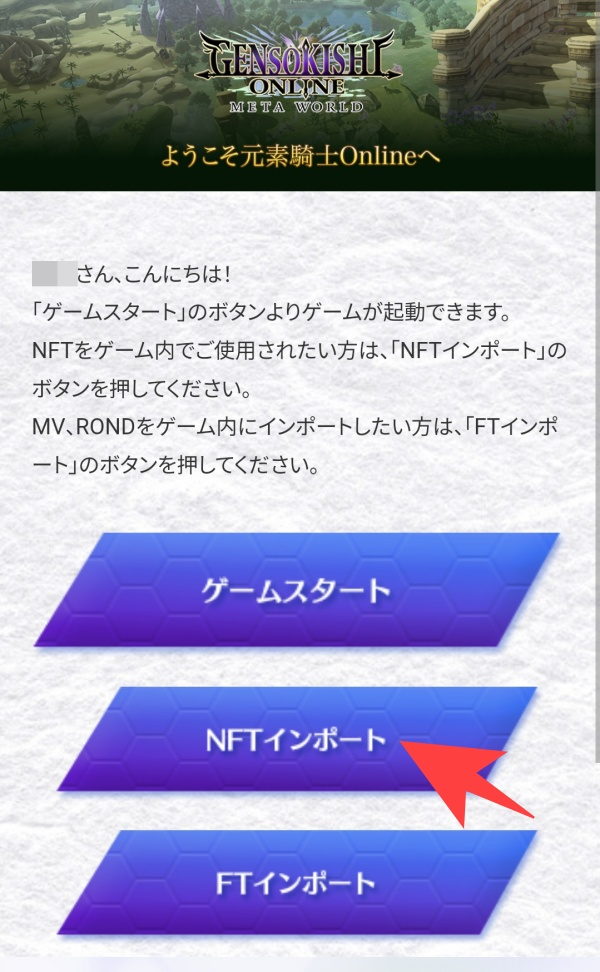
スマホブラウザから公式サイトにログインします。
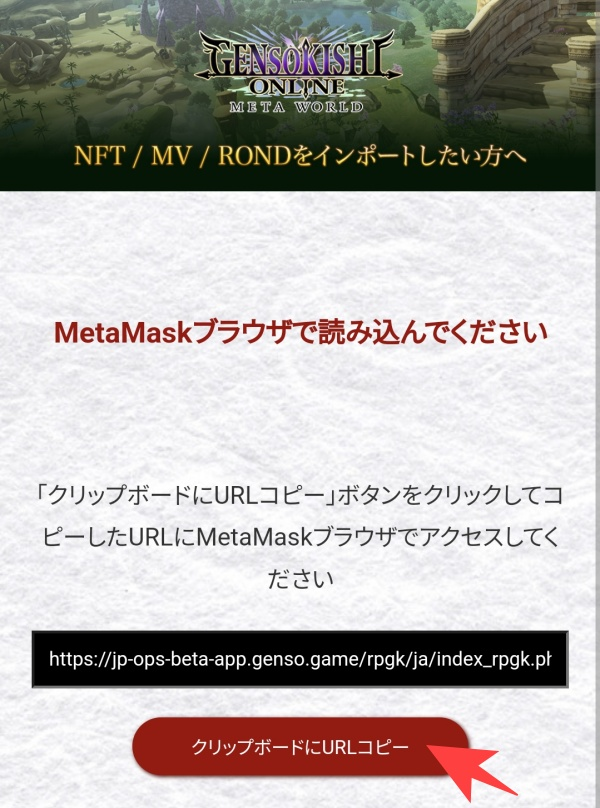
「NFTをインポート」を選択すると上記画面が表示されるのでリンクをコピーしてください。
STEP2│メタマスクアプリを開く
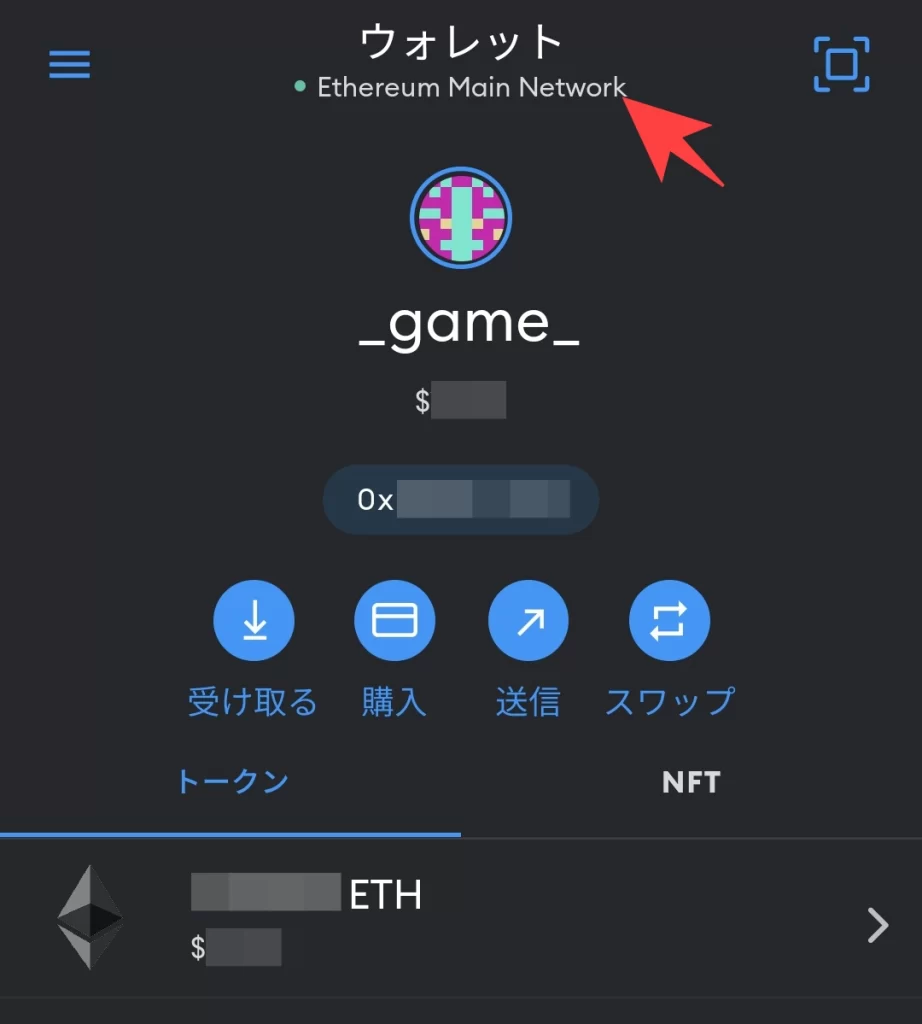
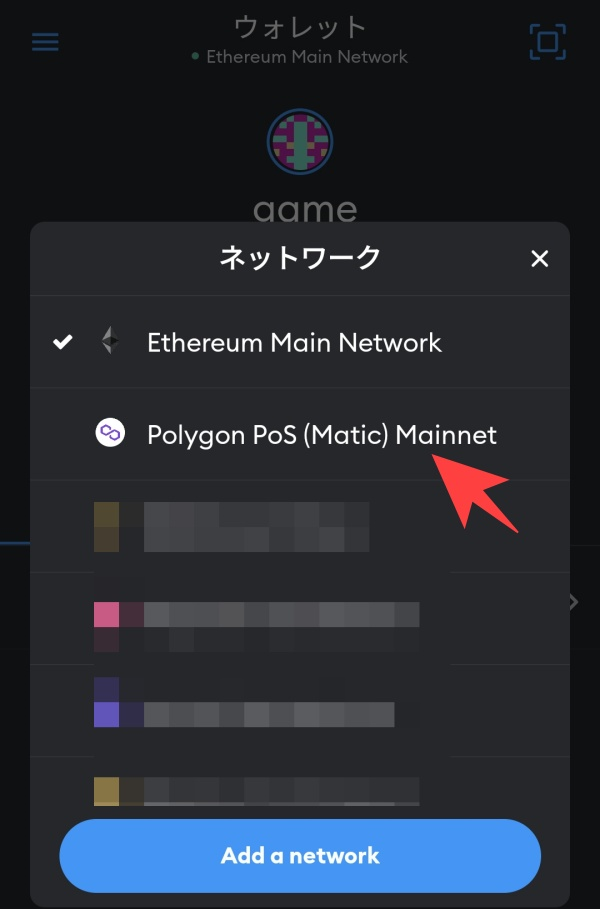
メタマスクアプリを開き、Polygonネットワークを選択します。
STEP3│ブラウザを開く
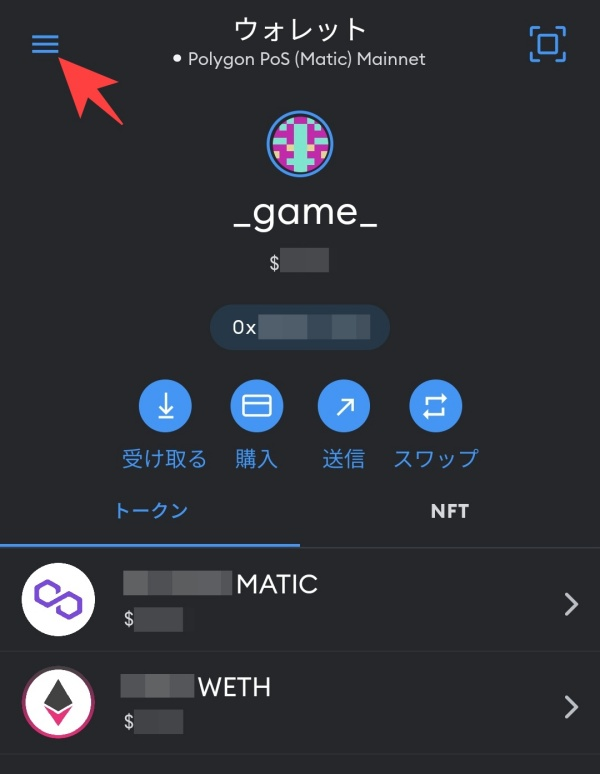
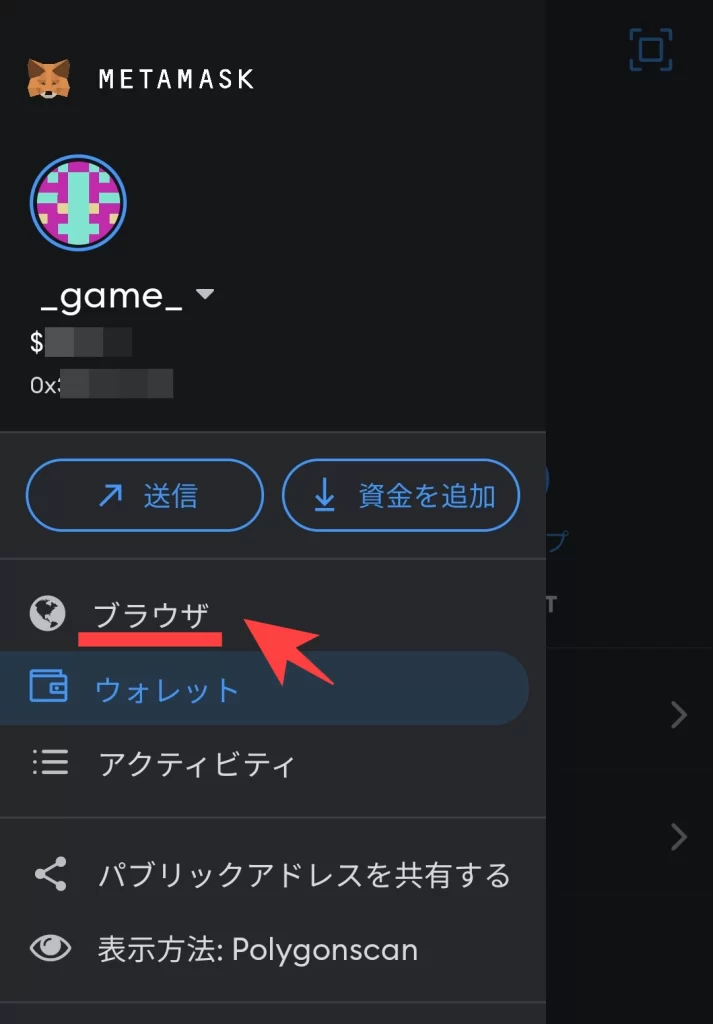
左上のメニューを開いて「ブラウザ」を選択してください。
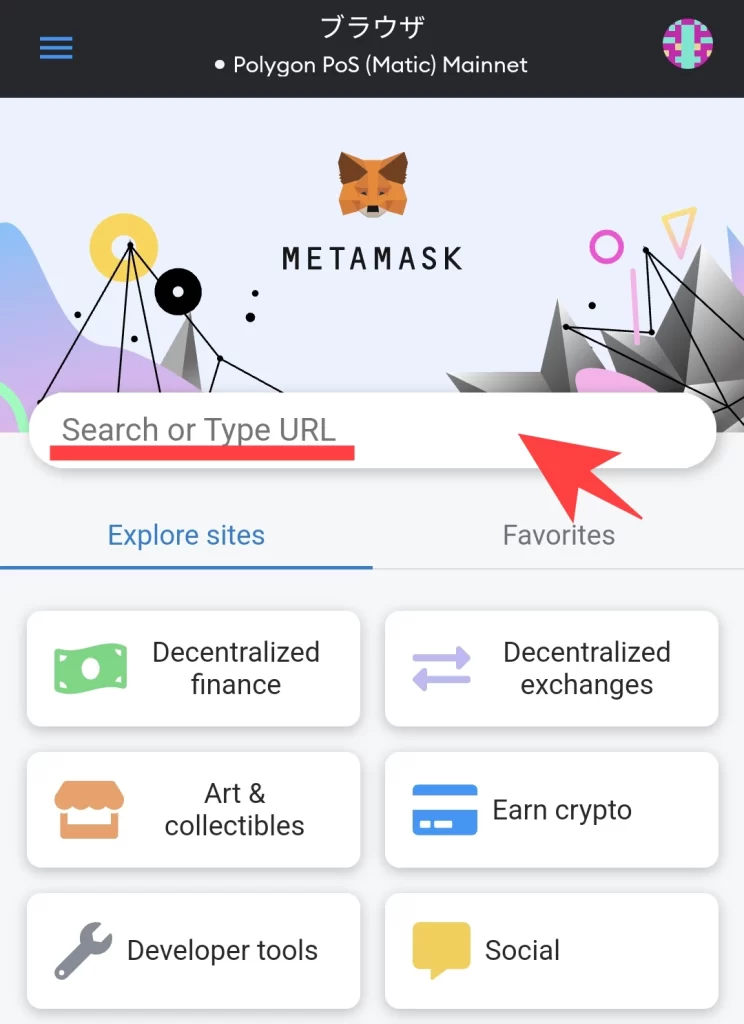
上記画面が表示されたら「Search or Type URL」の欄に先ほどSTEP1でコピーしたURLを貼り付けてください。以降の流れは同様です。
Andoroidでインポートができない場合の対処法
AndoroidのMetaMaskで挙動が不安定な機種が確認されています。MetaMaskアプリでエラーが出た場合の対処法は以下の二つです。
- PCのMetaMaskで元素騎士アカウントを連携
- Androidのkiwiブラウザから元素騎士アカウントを連携
PCのMetaMaskで元素騎士アカウントを連携
PCからAndoroidで使用中の元素騎士アカウントにログインします。記事上部の内容に従ってNFTをインポートしましょう。Andoroidの元素騎士アプリから使用中のアカウントに再度ログインしてゲーム内でNFTを取り出してください。
Androidのkiwiブラウザから元素騎士アカウントを連携
Androidは“kiwiブラウザ”でMetaMaskを拡張機能として使えます。
kiwiブラウザをAndroidにインストールして開いてください。
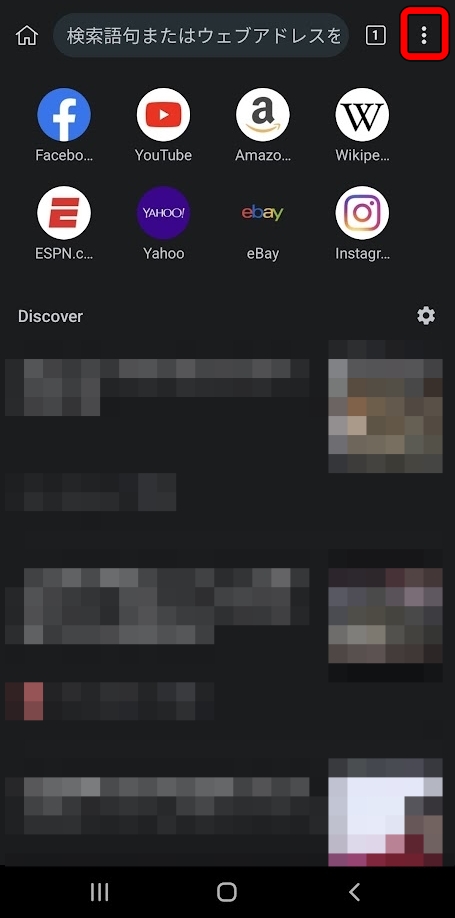
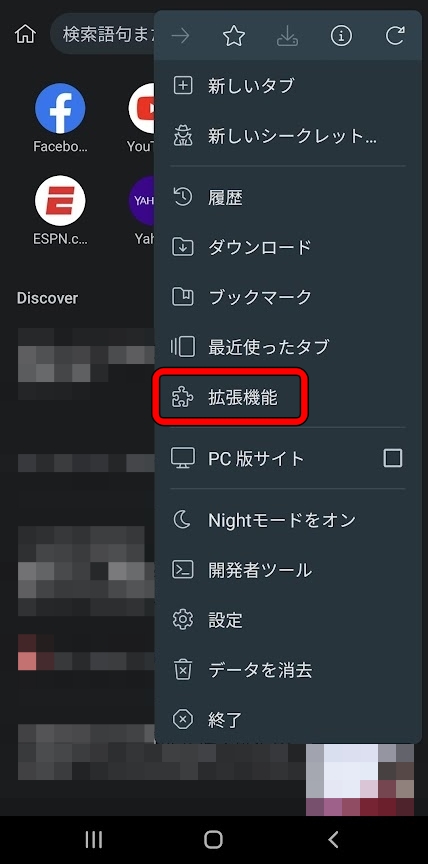
右上のメニューを開き、「拡張機能」を選択します。
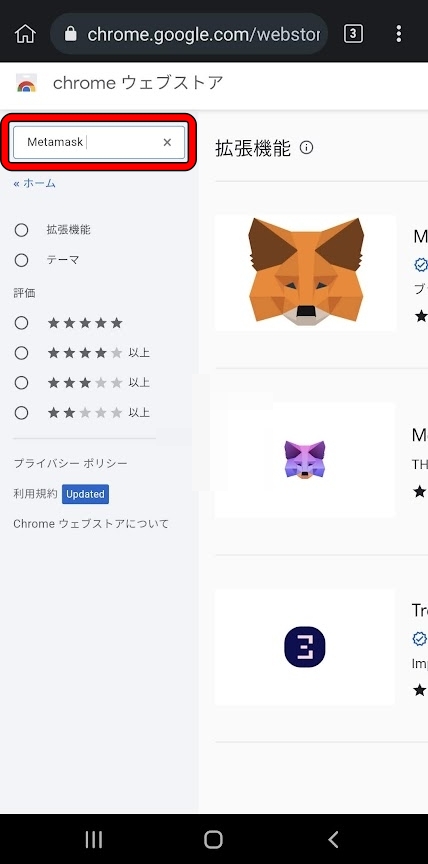
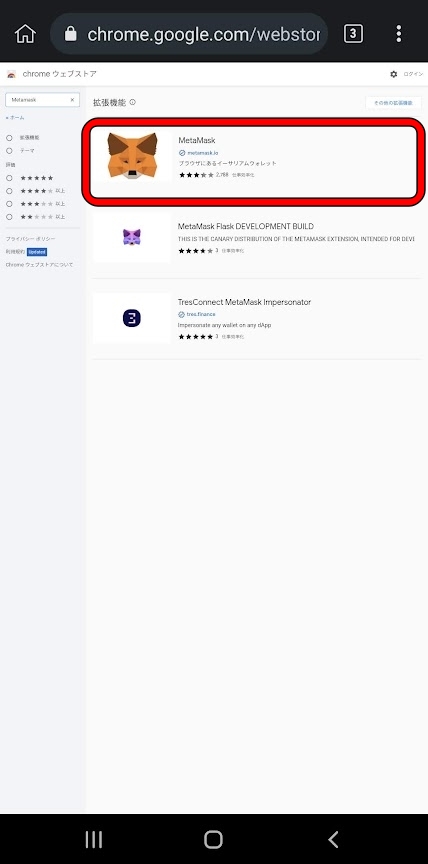
Googleの拡張機能ページが開き、検索窓から「MetaMask」を入力。MetaMaskを選択してください。
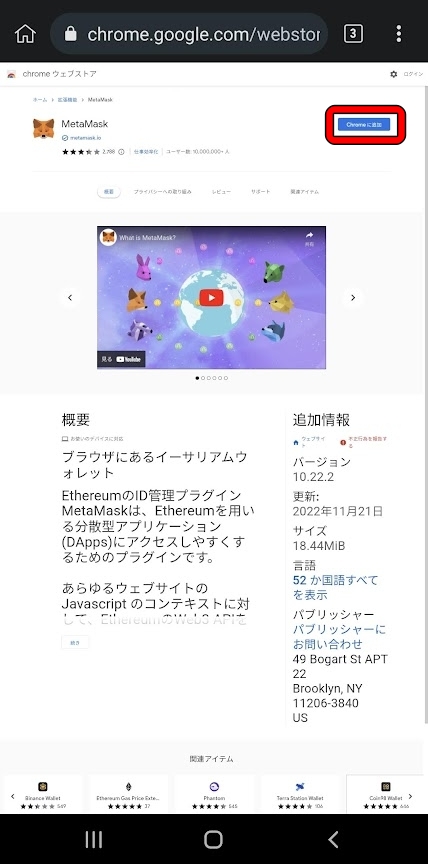
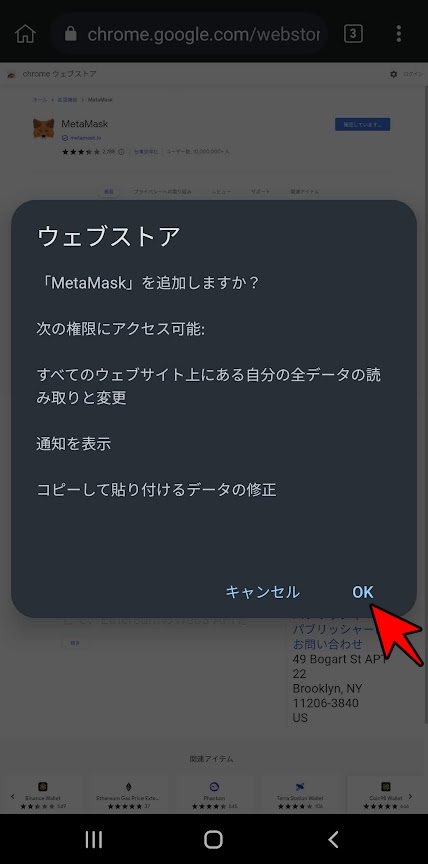
MetaMaskの拡張機能ページから「Chromeに追加」を選択してポップアップから「OK」を押します。
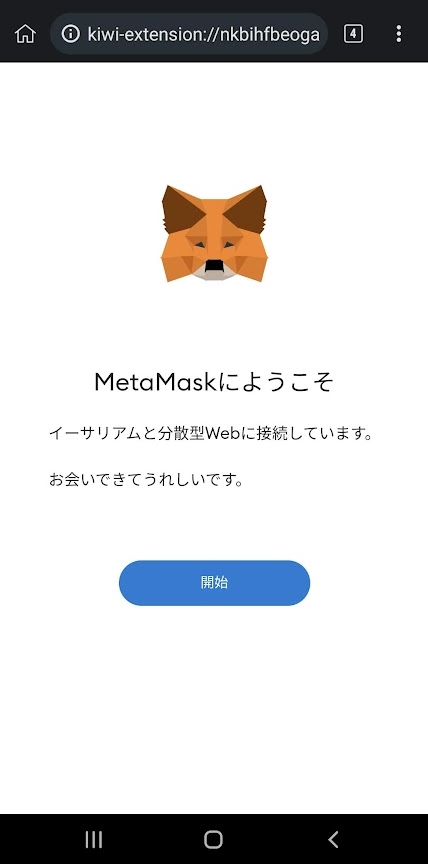
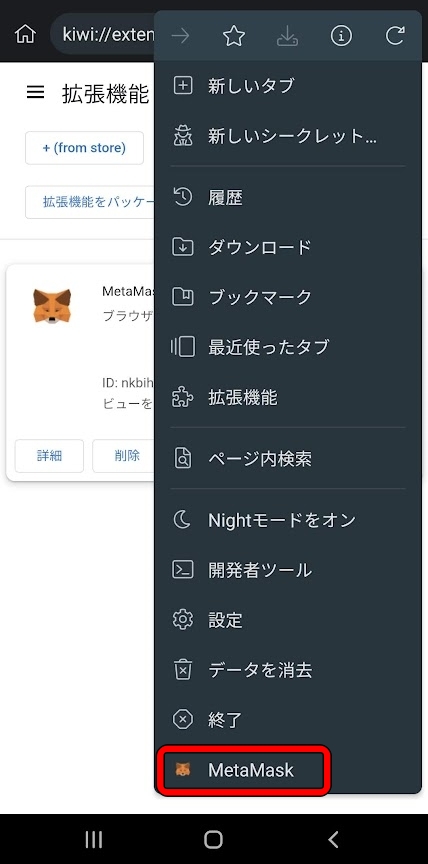
MetaMask拡張機能が追加できました。kiwiブラウザのMetaMaskはメニューから開くことができ、PC版と同様に使用できます。
Andoroidのkiwiブラウザから元素騎士アカウントにログインします。記事上部の内容に従ってNFTをインポートしましょう。Andoroidの元素騎士アプリから使用中のアカウントに再度ログインしてゲーム内でNFTを取り出してください。
公式リンク一覧
| コントラクトアドレス(MV:ERC20) | 0xAE788F80F2756A86aa2F410C651F2aF83639B95b |
| コントラクトアドレス(MV:Polygon) | 0xA3c322Ad15218fBFAEd26bA7f616249f7705D945 |
| コントラクトアドレス(Rond:ERC20) | 0x82197d7446a435105d6F3a430D72a6713960E34D |
| コントラクトアドレス(Rond:Polygon) | 0x204820b6e6feae805e376d2c6837446186e57981 |
© 2022 Genso Kishi
当サイト上で使用しているゲーム画像の著作権および商標権、その他知的財産権は、当該コンテンツの提供元に帰属します。


































